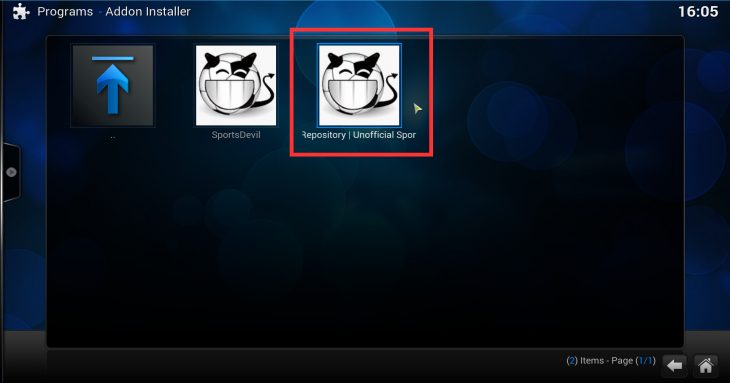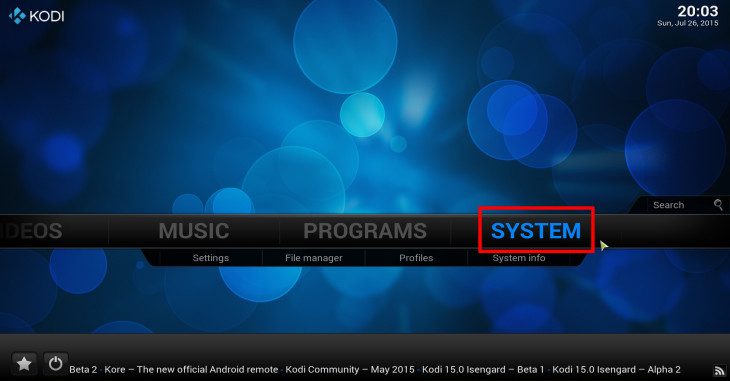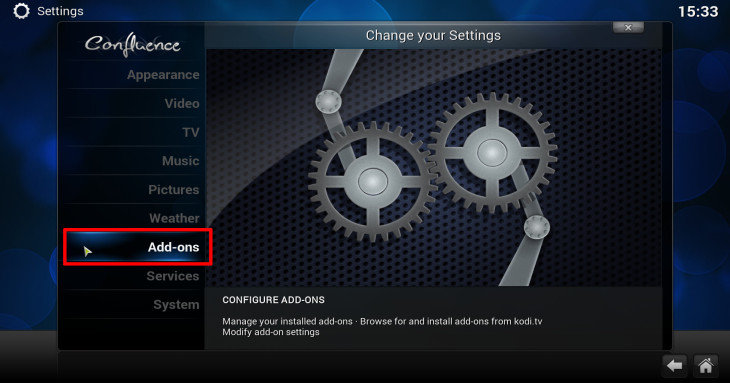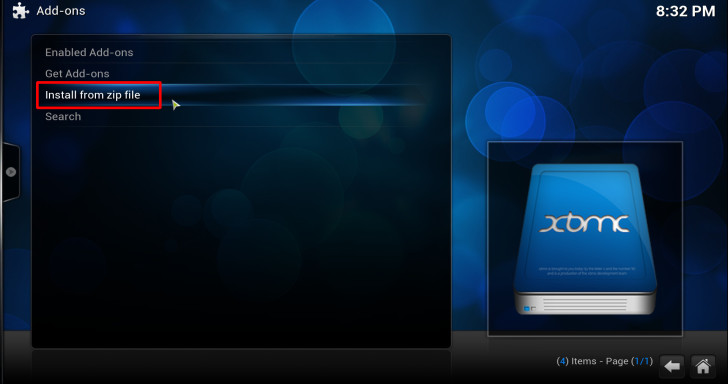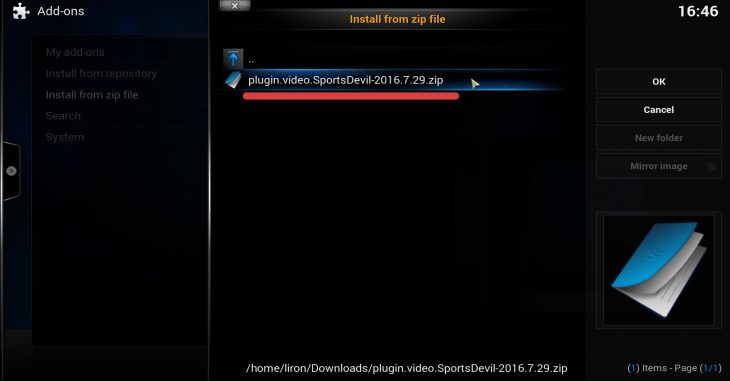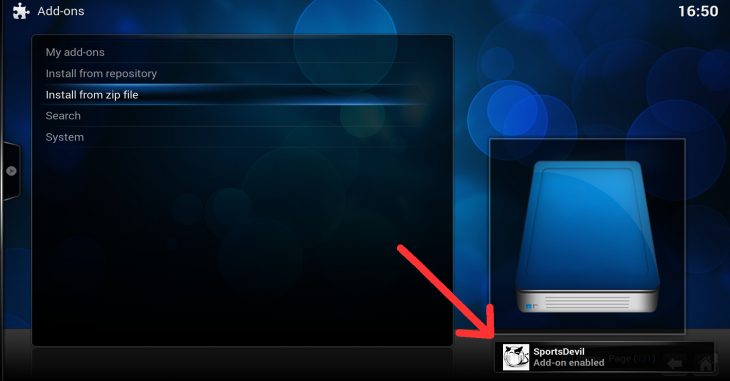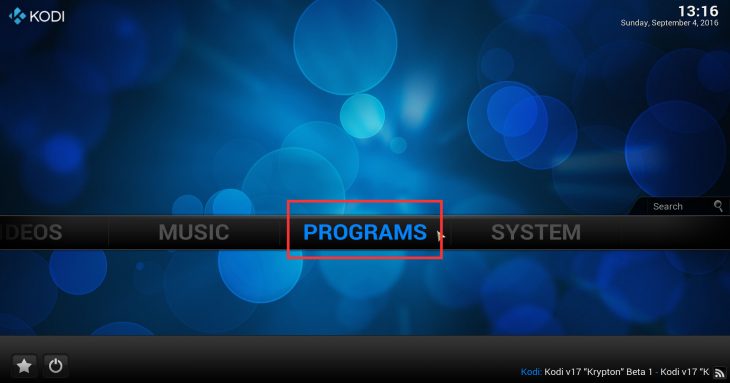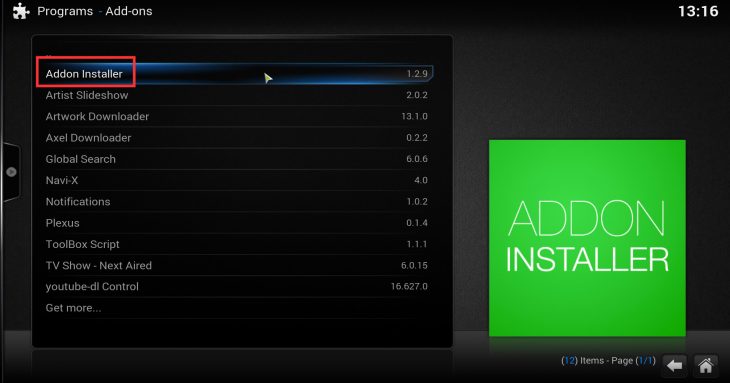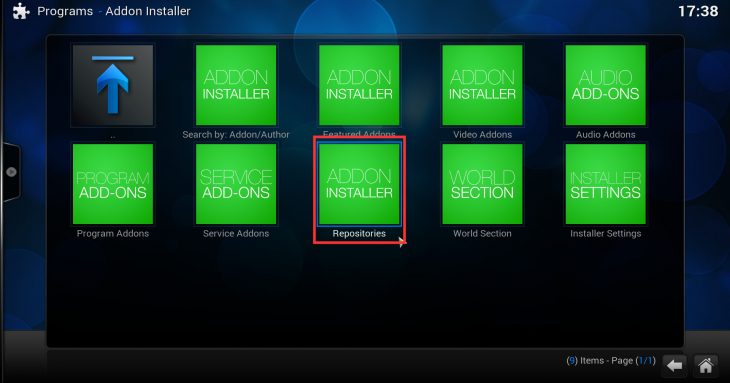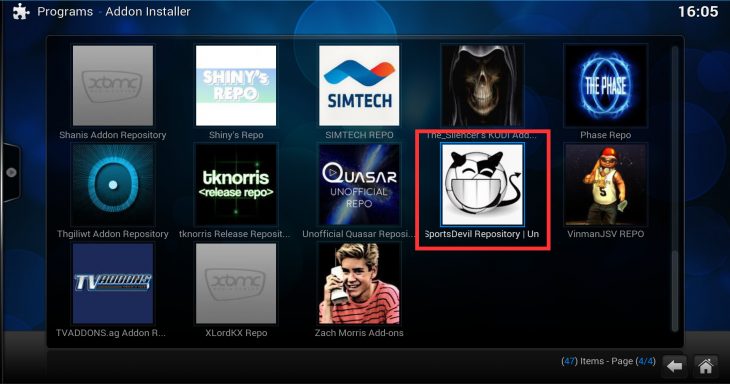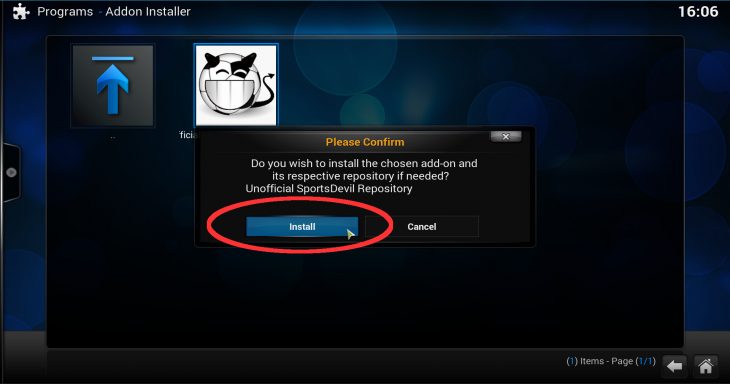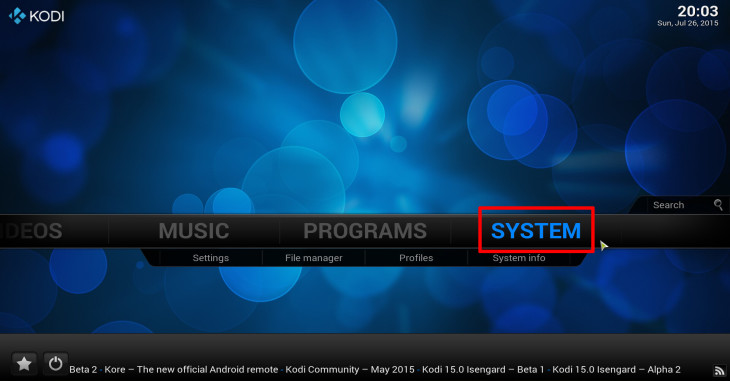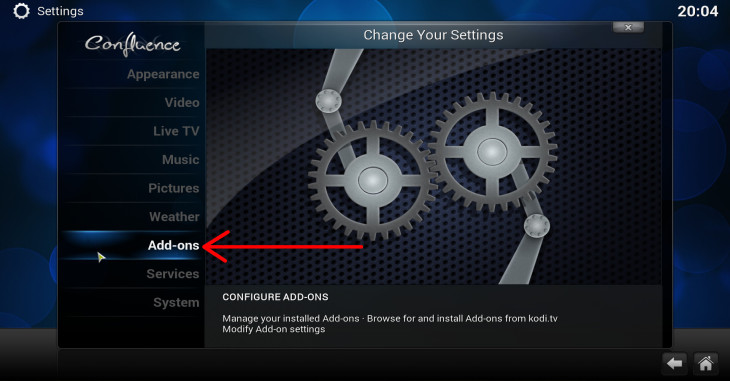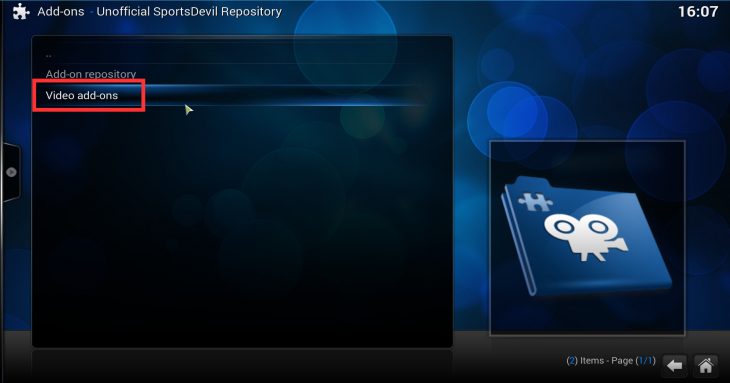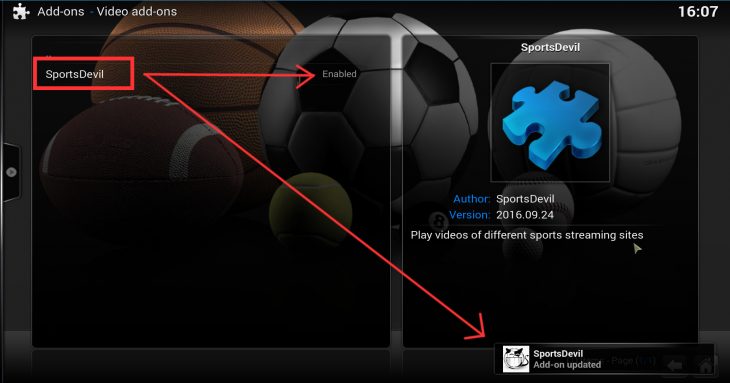Como instalar Sportsdevil en Kodi – guía completa
No son las películas y los programas de televisión lo que la gente prefiere ver en línea y transmitir los videos en vivo de forma gratuita. Los deportes es otro tipo de video que se transmite en línea y el número de personas que quieren ver videos de deportes en línea, es de millones.
SportsDevil es un complemento de Kodi que puede instalarse y configurarse para transmitir en directo vídeos deportivos en línea en televisores inteligentes en casa o en la oficina.
No es tan difícil instalar SportsDevil en Kodi ya que el procedimiento es directo y simple. Voy a compartir dos métodos que son conocidos por hacer que esto suceda. Pero, antes de eso, haremos una introducción.
Acerca de SportsDevil
Antes de seguir adelante con cualquier cosa, hay una cosa importante de la que debes ser consciente. Para acceder al mejor de estos servicios sin infringir ninguna ley o al menos, sin ser atrapado, es aconsejable utilizar un servicio VPN.
En muchos países, el acceso a estos archivos de vídeo sin pagar al creador del contenido original, es un delito punible y se supone que no se debe hacer. Aún así, la tecnología nos ha ofrecido muchas maneras, y el uso de VPN es una de ellas.
Llegando a la aplicación de SportsDevil, o debería llamar, complemento ahora. Es una aplicación que permite a los usuarios ver un sinfín de partidos deportivos y otros eventos relacionados con el mismo nicho. No hay ningún límite en absoluto y no hay ningún costo involucrado.
Kodi es una plataforma online que viene en forma de aplicación. Una vez instalada en el Smart TV o cualquier otro dispositivo compatible que posea, podrá acceder a miles de canales para ver películas, programas de televisión, deportes y todo lo que esté disponible.
Se puede acceder a todos estos contenidos de video sin pagar nada y estoy seguro de que te van a encantar las cosas de adentro.
Primer método – Instalar SportsDevil en Kodi
Empecemos con el primer método para instalar SportsDevil en Kodi. Como siempre, estoy considerando que Kodi ya está instalado en su sistema.
- Paso 1: Descargue el archivo zip del complemento SportsDevil. Aquí está el enlace oficial para conseguirlo sin problemas.
- Paso 2 – Lanzar el Kodi y hacer clic en la opción Add-ons que está disponible en la configuración del sistema.
- Paso 3 – Haz clic en la opción Instalar desde un archivo zip y selecciona el archivo zip de SportsDevil que acabas de descargar.
- Paso 4 – Espera un rato y el complemento SportsDevil se instalará y se activará automáticamente.
Adelante, lanza el complemento y empieza a usar sus servicios. Sí, ver partidos deportivos sin pagar nada.
Segundo método para instalar SportsDevil en Kodi
Aquí está el segundo método para hacer que esta instalación ocurra. Espero que encuentre esta alternativa, una buena para seguir adelante.
- Paso 1 – Entra en la opción de complementos y haz clic en Repositorios. Todo está disponible dentro y es fácilmente accesible.
- Paso 2 – Ahora haz clic en el Repositorio No Oficial de SportsDevil y luego selecciona el mismo archivo desde dentro.
- Paso 3 – Presiona el botón de instalación que aparece después de seguir adelante con el procedimiento de instalación y presiona el botón OK una vez terminado.
- Paso 4 – Ahora, vuelve a la opción Add-ons dentro de la configuración del sistema y pulsa la opción Instalar desde el repositorio.
- Paso 5 – Selecciona el repositorio de SportsDevil y procede con la opción Video add-ons. Al avanzar se instalará y también se habilitará la misma.
Puedes lanzar la aplicación SportsDevil desde la sección de complementos dentro de Kodi donde estará disponible para ofrecer los servicios.
Ahora que conoce ambos métodos, ¿con cuál seguir adelante? Recomendaré el primero o tal vez te guste el segundo.
Avíseme si encuentra algún tema en la sección de discusión de abajo. ¡Haré todo lo posible por encontrar una solución que funcione para arreglarlo todo! ¡Adelante y comparte esta guía que te ayudó a aprender a instalar SportsDevil en Kodi!